Vergrößern/Verkleinern von Originalseiten
Innerhalb des Bereichs, in dem der ausgewählte Drucker drucken kann (d. h. des gültigen Druckbereichs) können Sie jede Seite entsprechend den in den Dokumenten festgelegten Druckeinstellungen vergrößern oder verkleinern.
|
HINWEIS
|
|
Wenn das Kontrollkästchen [Einen druckbaren Bereich in der Druckvorschau anzeigen] aktiviert ist, wird der gültige Druckbereich im Arbeitsfenster angezeigt.
Wählen Sie im Menü [Datei] > [Optionen] > [Systemeinstellungen] > [Editor] > [Optionen] > [Einen druckbaren Bereich in der Druckvorschau anzeigen].
|
1.
Aktivieren Sie das Kontrollkästchen [Originals. an druckbaren Bereich anp.] in [Layouteinstellungen] auf der Registerkarte [Druckeinst.] in der Detailansicht.
Oder aktivieren Sie im Menüband das Kontrollkästchen [Auf Druckb. anpassen].
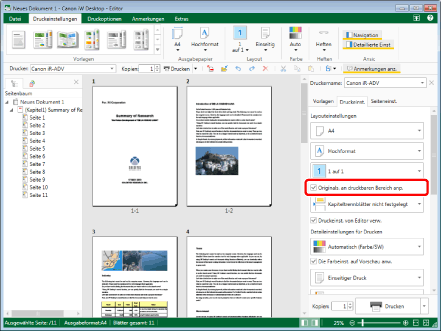
Das Arbeitsfenster wird entsprechend den Einstellungen aktualisiert.
|
HINWEIS
|
|
Wenn die Detailansicht nicht angezeigt wird, finden Sie hier weitere Informationen:
Der gültige Druckbereich ist je nach in [Drucker] ausgewähltem Drucker unterschiedlich.
Wenn Sie [Automatisch (Format)] für das Ausgabepapierformat auswählen, ohne das Kontrollkästchen [Originals. an druckbaren Bereich anp.] zu aktivieren, und drucken, kann das für jede Originalseite automatisch ausgewählte Format kleiner sein als das Format der Originalseite. In diesem Fall wird der Bereich, der über das Ausgabepapierformat hinausreicht, möglicherweise nicht gedruckt.
Wenn Sie ein Dokument drucken, ohne das Kontrollkästchen [Originals. an druckbaren Bereich anp.] zu aktivieren, kann der Bereich außerhalb des gültigen Druckbereichs der Originalseite nicht gedruckt werden. Darüber hinaus werden die an den Bereich außerhalb des gültigen Druckbereichs angehängten Anmerkungen möglicherweise nicht korrekt gedruckt. In diesem Fall wird eine Warnmeldung angezeigt, wenn Sie drucken oder in eine PDF-Datei exportieren.
Wenn bestimmte Befehle nicht im Menüband von Desktop Editor angezeigt werden, gehen Sie wie folgt vor, um sie anzuzeigen.
Dieser Vorgang kann auch über die Schaltflächen der Symbolleiste durchgeführt werden. Wenn bestimmte Schaltflächen in der Symbolleiste von Desktop Editor nicht angezeigt werden, gehen Sie wie folgt vor, um sie anzuzeigen.
|